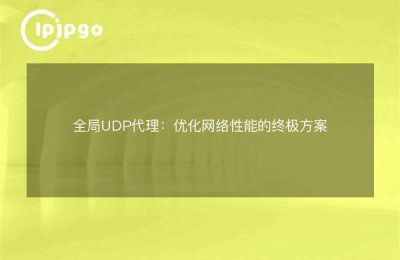Étapes à suivre pour configurer un proxy global sur votre téléphone iPhone
Bonjour à tous, aujourd'hui nous discutons de la façon de configurer un proxy global sur votre téléphone iPhone. Comme vous le savez certainement, le proxy global est une configuration qui permet de transférer tout le trafic réseau de votre téléphone à travers un serveur proxy. Alors, comment l'installer ? Laissez-moi vous le présenter en détail ci-dessous.
Étape 1 : Ouvrir les paramètres
Tout d'abord, trouvez l'icône "Réglages" sur l'écran d'accueil de votre iPhone et appuyez dessus. Il s'agit de cette petite icône qui ressemble à un engrenage, l'avez-vous trouvée ? Si vous l'avez trouvée, appuyez dessus.
Étape 2 : Entrer les paramètres du réseau local sans fil
Dans le menu Paramètres, descendez un peu et vous trouverez l'option "Wireless LAN", double-cliquez rapidement dessus pour y accéder. Vous pouvez également en profiter pour vous connecter au WIFI, hehehe.
Étape 3 : Recherchez le réseau que vous utilisez actuellement
Dans l'écran des paramètres du réseau local sans fil, vous verrez une longue liste de réseaux sans fil disponibles autour de vous. Trouvez le réseau que vous utilisez actuellement et cliquez sur la petite icône bleue "i" à droite pour accéder à la page de détails.
Étape 4 : Configurer le proxy
Vous êtes maintenant sur la page des détails du réseau que vous utilisez actuellement. Sur cette page, vous pouvez voir une option appelée "HTTP Proxy", double-cliquez rapidement dessus.
Étape 5 : Sélectionner l'agent de configuration manuelle
Dans la page Proxy HTTP, vous trouverez deux options : "Automatique" et "Manuel". Par défaut, le proxy est automatique. Mais aujourd'hui, nous allons mettre en place un proxy global, vous devez donc cliquer sur l'option "Manuel".
Étape 6 : Remplir les informations relatives au serveur proxy
Vous pouvez maintenant indiquer les informations relatives à votre serveur proxy dans la zone de texte située en bas de la page. Plus précisément, vous devez indiquer l'adresse IP et le numéro de port de votre serveur proxy. Vous pouvez demander ces informations à votre administrateur réseau ou vous rendre sur des sites web de proxy gratuits pour les trouver.
Étape 7 : Sauvegarder les paramètres et tester
Après avoir rempli les informations relatives au proxy, cliquez sur le bouton "Enregistrer" dans le coin supérieur droit de la page. Vous pouvez ensuite ouvrir un navigateur et essayer de naviguer sur la page web pour voir si le proxy a réussi.
résumés
Avec les étapes ci-dessus, vous avez réussi à configurer un proxy global sur votre téléphone iPhone. J'espère que mon tutoriel détaillé pourra vous aider. Si vous avez d'autres questions sur les proxys, n'hésitez pas à laisser un commentaire et à demander, je ferai de mon mieux pour y répondre. Je vous souhaite une expérience Internet fluide et sans obstacle lorsque vous utilisez des proxys !